Лучшие методы микширования звука в программах для редактирования видео

Звук — важнейший компонент видеоконтента, который может существенно повлиять на эффективность и качество видеопроекта. Независимо от того, снимаете ли вы рекламный видеоролик, короткометражный фильм или видеоблог, звуковой дизайн и микширование профессионального уровня могут улучшить или разрушить вашу способность общаться со зрителями и читателями. При редактировании видео микширование звука объединяет и манипулирует звуковыми дорожками для создания сбалансированного и захватывающего звука, дополняющего визуальные эффекты.
1. Элементы микширования звука в программах для редактирования видео
Элементы микширования звука в программном обеспечении для редактирования видео относятся к различным типам звуков, которые обычно смешиваются вместе для создания идеальной звуковой дорожки для видео. Эти элементы обычно включают в себя:
🔊Звуковые эффекты
Звуковые эффекты — это аудиоклипы, которые добавляются к видео для улучшения впечатлений зрителя. Это могло быть что угодно: от звука шагов до звука автомобильного двигателя. Программное обеспечение для редактирования видео часто включает в себя библиотеку звуковых эффектов, которые пользователи могут выбирать, и инструменты для регулировки громкости, панорамирования и других свойств каждого эффекта.
🔊Музыка
Музыка — еще один важный элемент микширования звука при монтаже видео. Видеоредакторы могут использовать уже существующие музыкальные треки или создавать свои собственные саундтреки для сопровождения своих видео. Музыка может помочь задать тон, создать эмоции и улучшить общее впечатление от просмотра видео.
🔊Диалог
Диалог – это произнесенные слова персонажей видео. Диалоги часто записываются отдельно от видеозаписи и добавляются позже при монтаже. Программное обеспечение для редактирования видео позволяет пользователям регулировать громкость, четкость и время диалога, а также добавлять такие эффекты, как реверберация или искажение.
2. Методы достижения наилучшего микширования звука в программах для редактирования видео
📹Редактирование аудио
Редактирование аудио — это процесс манипулирования и улучшения отдельных аудиоклипов для улучшения их звучания. Это может включать обрезку, обрезку и регулировку уровня громкости каждого клипа. Программное обеспечение для редактирования видео часто включает в себя инструменты для редактирования звука, такие как отображение сигналов, спектральное редактирование и эквалайзеры, которые позволяют пользователям точно настраивать звук каждого клипа.
📹Смешивание
Когда множество звуковых дорожек объединяются в одну, этот процесс называется микшированием. Во время микширования видеоредакторы могут регулировать уровни громкости, панорамирование и эквалайзер каждой дорожки, чтобы создать сбалансированный и гармоничный звук. Программное обеспечение для редактирования видео часто включает в себя инструменты микширования, такие как микшеры, фейдеры и регуляторы панорамирования, позволяющие пользователям контролировать уровни и положения каждой дорожки.
📹Мастеринг
Мастеринг — это заключительная часть процесса микширования звука, при которой вся звуковая дорожка обрабатывается, чтобы обеспечить ее наилучшее звучание. Это может включать сжатие, ограничение и эквализацию всей дорожки. Программное обеспечение для редактирования видео часто включает в себя инструменты мастеринга, такие как лимитеры, компрессоры и эквалайзеры, которые позволяют пользователям применять эти эффекты ко всей дорожке.
3. Лучшее программное обеспечение для микширования звука
â' Adobe Premiere Pro
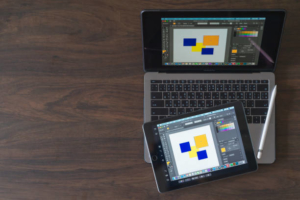
Это широко используемый видеоредактор, известный своими мощными возможностями микширования звука. Он включает в себя ряд инструментов для редактирования, микширования и мастеринга звука, а также библиотеку звуковых эффектов и музыкальных дорожек, которые пользователи могут использовать для улучшения своих видео. Premiere Pro также поддерживает многодорожечное редактирование звука, предоставляя расширенные функции, такие как микширование объемного звука.
â'¡Avid Media Composer

Avid Media Composer — еще одно известное программное обеспечение для редактирования видео, известное своими расширенными возможностями микширования звука. Он включает в себя ряд инструментов для редактирования и микширования звука, включая поддержку многоканального звука и библиотеку звуковых эффектов и музыкальных дорожек. Media Composer также предоставляет расширенные функции, такие как автоматическое приглушение и шумоподавление, которые помогают пользователям создавать высококачественные звуковые дорожки.
â'¢Apple Final Cut Pro

Final Cut Pro — это профессиональное программное обеспечение для редактирования видео для пользователей Mac, известное своим интуитивно понятным интерфейсом и мощными инструментами микширования звука. Он включает в себя ряд инструментов для редактирования и микширования звука, таких как поддержка многоканального звука и расширенные элементы управления эквалайзером и сжатием. Final Cut Pro также предоставляет библиотеку звуковых эффектов и музыкальных дорожек, а также поддержку сторонних аудиоплагинов.
â'£Фильмора
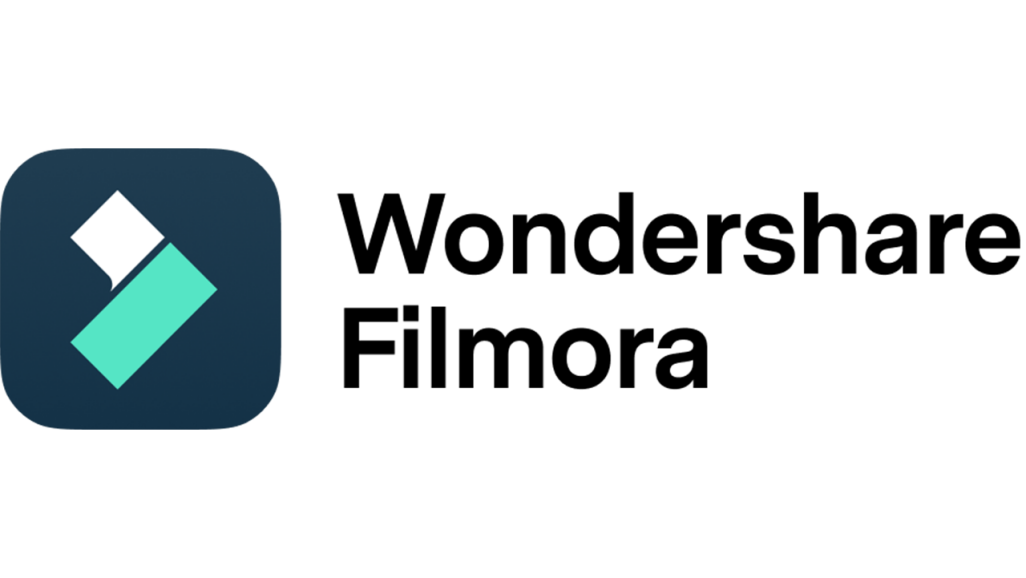
Фильмора — это удобное для начинающих программное обеспечение для редактирования видео, известное своим простым в использовании интерфейсом и надежными возможностями микширования звука. Он включает в себя ряд инструментов для редактирования и микширования звука, таких как нормализация громкости и шумоподавление, а также библиотеку звуковых эффектов и музыкальных дорожек. Filmora также обеспечивает поддержку многодорожечного редактирования звука и ряд звуковых эффектов и фильтров.
4. Как микшировать звук в Filmora?
Шаг 1. Импортируйте аудиоклипы
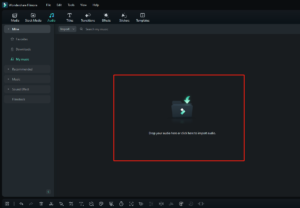
Откройте свой проект в Filmora и импортируйте аудиоклипы в программу. Вы можете сделать это, нажав кнопку «Импортировать медиафайлы сюда» на вкладке мультимедиа или просто перетащив аудиофайлы на временную шкалу.
Шаг 2. Отрегулируйте уровни громкости
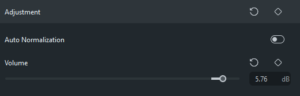
Нажмите на аудиозапись, громкость которой вы хотите изменить, а затем перетащите ползунок громкости вверх или вниз. Кроме того, вы можете щелкнуть клип правой кнопкой мыши и выбрать «Аудио» > «Громкость», чтобы получить доступ к более сложным элементам управления громкостью.
Шаг 3. Используйте эффекты постепенного появления и затухания.
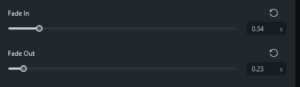
Чтобы плавно переходить между различными аудиоклипами, вы можете использовать эффекты постепенного появления и затухания в Filmora. Чтобы добавить эффект постепенного появления, щелкните аудиоклип, а затем щелкните вкладку «Аудио» на панели инструментов. Оттуда выберите «Нарастание» и отрегулируйте продолжительность затухания по желанию. Чтобы добавить эффект затухания, выполните тот же процесс, но вместо этого выберите «Затухание».
Шаг 4. Используйте приглушение звука
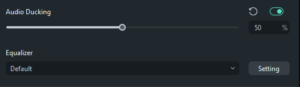
Если в вашем видео есть фоновая музыка и диалоги, вы можете использовать приглушение звука, чтобы автоматически уменьшать громкость музыки, когда начинается воспроизведение диалога. Для этого нажмите на аудиоклип, который вы хотите опустить, и выберите «Аудио» > «Приглушение». Отсюда вы можете настроить чувствительность эффекта приглушения и продолжительность эффектов постепенного появления и затухания.
Шаг 5. Добавьте звуковые эффекты.
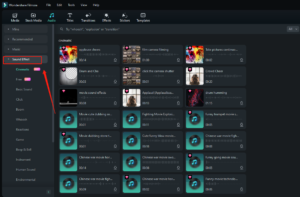
Фильмора включает в себя ряд звуковых эффектов, которые можно использовать для улучшения аудиоклипов. Чтобы добавить эффект, щелкните аудиоклип, а затем нажмите вкладку «Аудио» на панели инструментов. Оттуда выберите «Эффекты» и просмотрите доступные эффекты. Вы можете предварительно просмотреть каждый эффект, щелкнув по нему и отрегулировав настройки по своему желанию.
Шаг 6. Смешайте несколько аудиодорожек

Если в вашем проекте несколько звуковых дорожек, вы можете настроить уровни громкости каждой дорожки, чтобы создать сбалансированный микс. Для этого щелкните аудиоклип, а затем нажмите вкладку «Аудио» на панели инструментов. Отсюда вы можете регулировать уровни громкости каждой дорожки с помощью ползунков.
5. Вывод
Микширование звука — важный компонент редактирования видео, который может значительно повысить качество и воздействие ваших видеопроектов. Используя соответствующие методы и программное обеспечение, вы можете создать сбалансированное, динамичное и захватывающее звуковое сопровождение, которое очарует вашу аудиторию и добавит объемности и эмоций вашим визуальным эффектам. Независимо от того, являетесь ли вы новичком или опытным видеоредактором, крайне важно, чтобы вы понимали элементы микширования звука, методы получения наилучших результатов и лучшее программное обеспечение для микширования звука, доступное на рынке. Вы можете поднять редактирование видео на новый уровень и создавать высококачественные видеоролики, которые произведут неизгладимое впечатление на вашу аудиторию, посвятив время и усилия овладению микшированием звука.
